Автор:
Marcus Baldwin
Дата На Създаване:
15 Юни 2021
Дата На Актуализиране:
22 Юни 2024

Съдържание
Тази статия ще ви покаже как да промените телефонния номер, който използвате за влизане във Facebook Messenger.
Стъпки
 1 Стартирайте Facebook Messenger. Иконата на приложението изглежда като син текстов облак с бяла мълния вътре.
1 Стартирайте Facebook Messenger. Иконата на приложението изглежда като син текстов облак с бяла мълния вътре. - Ако не сте влезли автоматично в акаунта си, въведете телефонния си номер, щракнете Продължете, след което въведете паролата.
 2 Докоснете раздела Начало в долния ляв ъгъл на екрана.
2 Докоснете раздела Начало в долния ляв ъгъл на екрана.- Ако приложението се отвори в разговор, докоснете бутона Назад в горния ляв ъгъл на екрана.
 3 Кликнете върху иконата на силуета на човека, за да отворите страницата на профила. Той ще бъде или в горния ляв (iPhone), или в горния десен (Android) ъгъл на екрана.
3 Кликнете върху иконата на силуета на човека, за да отворите страницата на профила. Той ще бъде или в горния ляв (iPhone), или в горния десен (Android) ъгъл на екрана. 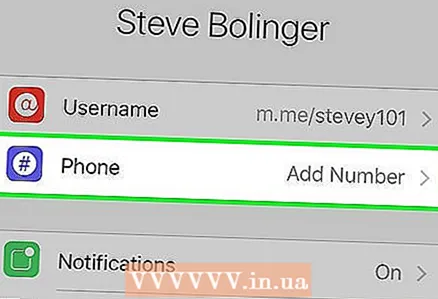 4 Докоснете опцията Телефонен номер под снимката на вашия профил в горната част на страницата.
4 Докоснете опцията Телефонен номер под снимката на вашия профил в горната част на страницата. 5 Кликнете върху текущия телефонен номер в центъра на екрана.
5 Кликнете върху текущия телефонен номер в центъра на екрана. 6 Докоснете x вдясно от телефонния номер, за да премахнете номера от полето.
6 Докоснете x вдясно от телефонния номер, за да премахнете номера от полето. 7 Въведете новия си телефонен номер.
7 Въведете новия си телефонен номер. 8 Докоснете бутона OK в долната част на екрана. Ще видите диалогов прозорец с фразата „Искане с изпратен код“.
8 Докоснете бутона OK в долната част на екрана. Ще видите диалогов прозорец с фразата „Искане с изпратен код“. 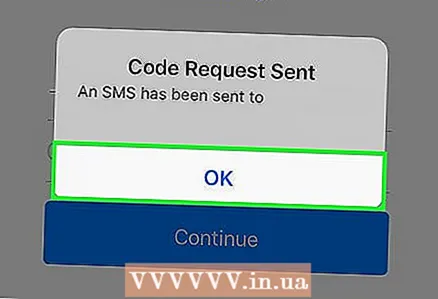 9 Щракнете върху OK. След това диалоговият прозорец ще изчезне.
9 Щракнете върху OK. След това диалоговият прозорец ще изчезне.  10 Отворете приложението за съобщения на телефона си. Тук ще бъде изпратено текстово съобщение от Facebook с код за потвърждение.
10 Отворете приложението за съобщения на телефона си. Тук ще бъде изпратено текстово съобщение от Facebook с код за потвърждение. - Опитайте се да не затваряте Messenger, докато правите това.
 11 Кликнете върху съобщението с кода. Съобщението ще дойде от номера във формат "123-45". Отворете съобщението и потърсете шестцифрения номер, който трябва да въведете в Messenger и потвърдете новия телефонен номер.
11 Кликнете върху съобщението с кода. Съобщението ще дойде от номера във формат "123-45". Отворете съобщението и потърсете шестцифрения номер, който трябва да въведете в Messenger и потвърдете новия телефонен номер. - Ако приложението за съобщения се отвори в разговор, щракнете върху бутона Назад в горния ляв ъгъл на екрана.
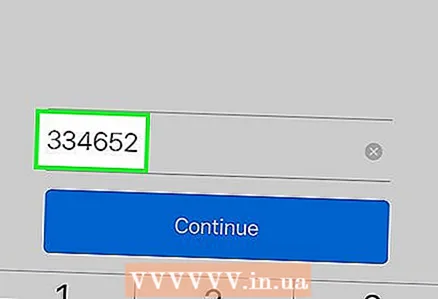 12 Въведете кода в Messenger. Кодът трябва да бъде въведен в полето „Код за потвърждение“ в долната част на екрана.
12 Въведете кода в Messenger. Кодът трябва да бъде въведен в полето „Код за потвърждение“ в долната част на екрана.  13 Докоснете Продължи. Ако сте въвели кода правилно, телефонният номер ще се промени. Сега всички данни от Messenger ще бъдат присвоени на нов телефонен номер, което ви позволява да използвате приложението, използвайки напълно различен номер или SIM карта.
13 Докоснете Продължи. Ако сте въвели кода правилно, телефонният номер ще се промени. Сега всички данни от Messenger ще бъдат присвоени на нов телефонен номер, което ви позволява да използвате приложението, използвайки напълно различен номер или SIM карта.
Съвети
- Промяната на номера ви в Messenger е много полезна функция, ако промените телефонния си номер или пътувате в чужбина.
Предупреждения
- Ако промените телефонния си номер на номер, който вече се използва в друг акаунт, номерът ще бъде премахнат от другия акаунт веднага щом бъде потвърден.



